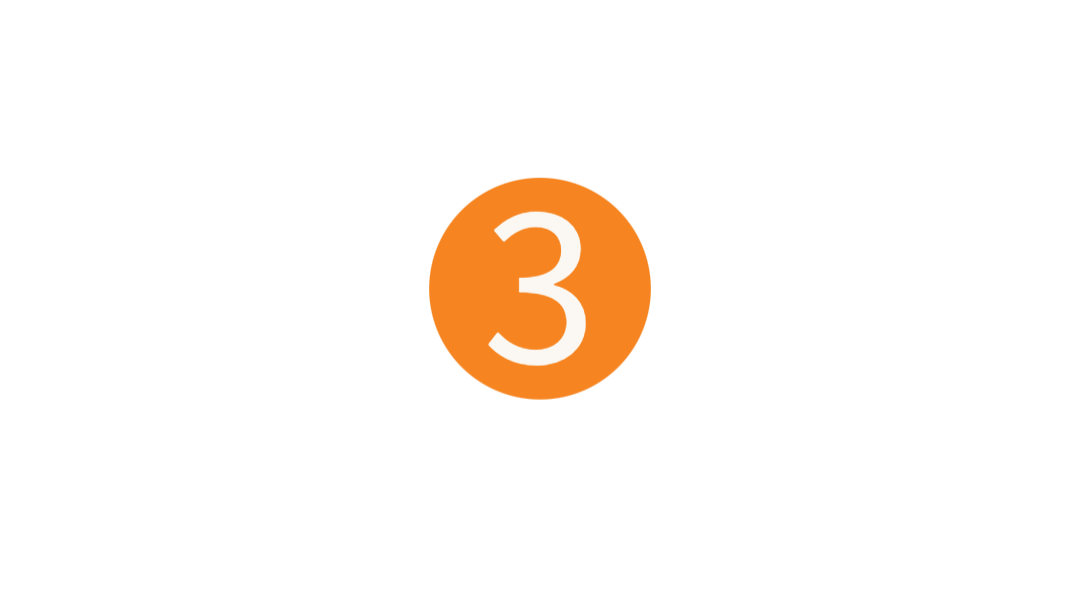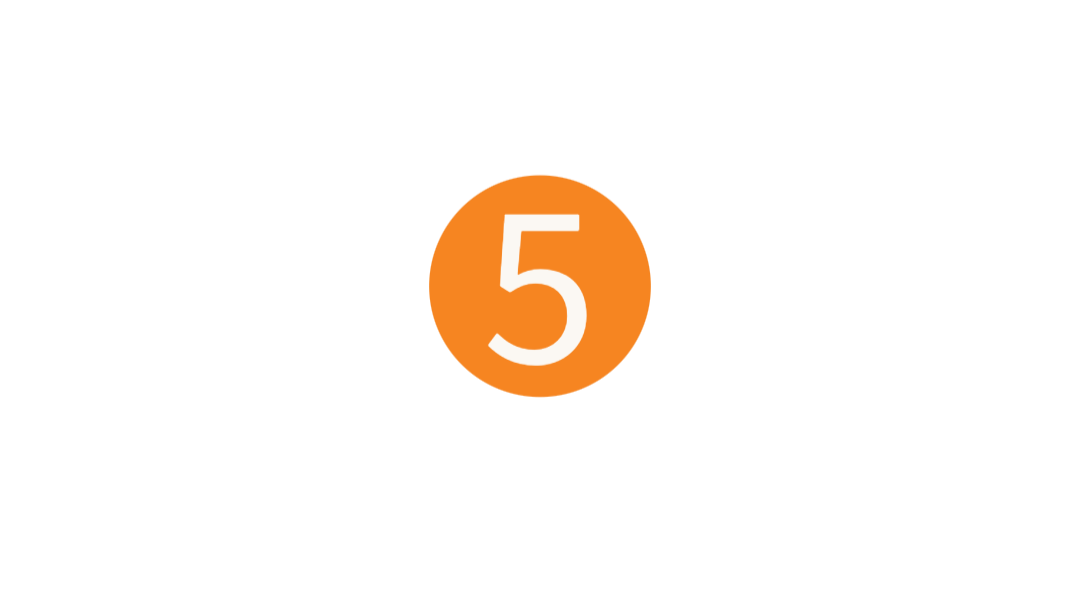Slik sikrer du Microsoft 365: En guide til trygg bruk av Teams, SharePoint og Outlook
Microsoft 365 er en av de mest brukte plattformene for samarbeid og produktivitet i virksomheter i dag. Med tjenester som Teams, SharePoint og Outlook er det enkelt å jobbe, fra både PC og mobil. Samtidig er dette også de mest attraktive inngangsportene for dataangrep, lekkasjer og menneskelige feil. Sørg for at du er sikret, og ikke nøl med å ta kontakt om du behøver veiledning.
Office 365 apper
En vanlig misforståelse er at Microsoft «tar seg av» all sikkerhet automatisk. Egentlig er det slik at Microsoft leverer solide rammeverk, men at virksomhetene selv må konfigurere og vedlikeholde dem for å sikre at data og arbeidsprosesser faktisk er beskyttet.
I denne artikkelen tar vi deg gjennom en rekke konkrete tiltak du kan iverksette i Teams, SharePoint og Outlook. Tiltakene listes opp som oversiktlige punkter, med forklaringer og drøfting av hvorfor de er avgjørende for en trygg digital arbeidshverdag.
Sikkerhetstiltak i Outlook
Outlook er ofte det første stedet angripere prøver seg – gjennom phishing, mistenkelige vedlegg eller regelstyrt videresending. Med riktige innstillinger kan du redusere risikoen betraktelig og gjøre e-posthåndteringen tryggere for alle i virksomheten.
Kryptér e-post med ett klikk
Når du sender sensitiv informasjon, som kontrakter, personopplysninger eller bankdetaljer, er kryptering avgjørende. Uten kryptering kan e-posten potensielt snappes opp på veien. Kryptering sørger for at kun den tiltenkte mottakeren kan åpne meldingen – og hindrer innsyn fra uvedkommende.
Slik gjør du det:
Klikk på Kladd i menylinjen og velg Kryptér, eller gå til Alternativer → Kryptér.
Hindre videresending til feil mottaker
Selv om en e-post allerede er sendt, kan du hindre at mottakeren videresender den videre. Dette er særlig nyttig dersom meldingen inneholder sensitiv informasjon eller er konfidensiell for en mindre gruppe. På denne måten beholder du kontrollen over distribusjonen.
Slik gjør du det:
I Kladd → Tillatelser → Ikke videresend, eller gå til Alternativer → Tillatelser → Ikke videresend.
Bruk Data Loss Prevention (DLP)
DLP (Data Loss Prevention) er en funksjon i Microsoft 365 som automatisk oppdager når du prøver å sende sensitiv informasjon – for eksempel fødselsnummer eller kontonummer – og gir deg en advarsel. Dette reduserer risikoen for at sensitiv informasjon sendes ut ved en feil.
Slik gjør du det:
IT-ansvarlig aktiverer DLP i Microsoft 365 Admin Center. (Kontakt IT-partner om du trenger hjelp til oppsett.)
Deaktiver automatisk nedlasting av bilder
Mange phishing-e-poster inneholder skjulte sporingsbilder. Når de lastes inn, bekrefter du ubevisst at e-posten er aktiv, noe angripere kan utnytte. Ved å deaktivere automatisk nedlasting, får du bedre kontroll og reduserer risikoen for å trigge skadelig innhold.
Slik gjør du det:
I Outlook → Innstillinger → Lesing → Fjern avhuking for «Last ned bilder automatisk».
Eller: Fil → Alternativer → Klarering → Fjern avhuking for «Last ned bilder automatisk».
Aktiver varsler for eksterne avsendere
E-poster som ser interne ut, men egentlig kommer utenfra, er en vanlig phishing-teknikk. Ved å aktivere varsler for eksterne avsendere blir slike meldinger tydelig merket, slik at brukerne lettere kan oppdage og stoppe forsøk på sosial manipulering.
Slik gjør du det:
Aktiveres i Microsoft 365 Admin Center av IT-ansvarlig.
Vil du bli god på Outlook? Få med deg disse 7 tipsene for å bli en superbruker i Outlook.
Sikkerhetstiltak i Microsoft Teams
Teams er navet for samarbeid og møter i hverdagen. Nettopp derfor er det også et attraktivt mål for uvedkommende. Ved å justere noen få innstillinger kan du hindre at feil personer får tilgang, og samtidig gi de ansatte en trygg samarbeidsplattform.
Microsoft Teams
Begrens hvem som kan delta i møter
Ved å sette «Kun personer i organisasjonen» som standard for hvem som kan omgå lobbyen, reduserer du risikoen for at uvedkommende får tilgang til møter. Dette kan være avgjørende i situasjoner hvor sensitive interne saker diskuteres. Angripere har tidligere misbrukt åpne møterom til å både avlytte og forstyrre møter, og en enkel justering i innstillingene er nok til å hindre dette.
Slik gjør du det:
Opprett møtet → Gå til Møtedetaljer → Klikk Møtealternativer → Sett «Hvem kan omgå lobbyen» til Kun personer i organisasjonen.
Del filer trygt med spesifikke personer
Bruk innstillingen «Spesifikke personer» i stedet for «Alle med lenken». Når du i tillegg fjerner redigeringstilgang for mottakere som kun skal lese, minimerer du risikoen for at filer deles videre eller endres utilsiktet. Mange datalekkasjer starter med feil bruk av delingsfunksjoner, og bevissthet rundt dette kan spare bedriften for store problemer.
Slik gjør du det:
Klikk Del → Velg Spesifikke personer → Fjern «Kan redigere» hvis bare lesetilgang er nødvendig.
Deaktiver ekstern tilgang dersom det ikke trengs
Mange virksomheter åpner Teams for eksterne brukere for fleksibilitetens skyld. Men om dette ikke er nødvendig, er det tryggest å deaktivere. Ekstern tilgang gir potensielle angripere flere inngangsporter, og i virksomheter der samhandlingen først og fremst er intern, kan dette tiltaket redusere risikoen betydelig.
Slik gjør du det:
Gå til Microsoft Teams Admin Center → Brukerinnstillinger → Ekstern tilgang → Skru av eksterne alternativer.
Slå på overvåkning og varslinger i Microsoft Defender
Overvåkning gjør det mulig å oppdage mistenkelig aktivitet før det utvikler seg til en større hendelse. Varsler om forsøk på uautorisert tilgang eller uvanlig bruk av ressurser gir IT-avdelingen tidlig innsikt og gjør det lettere å reagere raskt.
Slik gjør du det:
Gå til Microsoft Defender → Innstillinger → Varsler → Aktiver eller juster ønskede varslingspolicyer.
Aktiver varsler for mistenkelige pålogginger
Når ansatte logger inn fra unormale steder eller IP-adresser, kan det være et tegn på at noen forsøker å misbruke brukerkontoene. Varslinger gir en ekstra sikkerhetsbarriere, og er ofte første tegn på at en konto er kompromittert.
Slik gjør du det:
I Microsoft Defender → E-post & samarbeid → Undersøkelses- og responsregler → Opprett eller rediger Varslingspolicyer og aktiver varsler.
Få med deg en gratis guide med flere tips i Teams her.
Sikkerhetstiltak i SharePoint
SharePoint er stedet for dokumentlagring og deling i Microsoft 365. Men uten tydelige rammer kan filer lett havne på avveie. Med smarte sikkerhetsinnstillinger sørger du for at kun de riktige menneskene får tilgang – og at sensitive data forblir beskyttet.
Begrens deling med utløpsdato på lenker
Selv delinger som er trygge i øyeblikket kan bli en risiko senere. Ved å sette utløpsdato, fjernes tilgangen automatisk etter en periode.
Slik gjør du det:
Høyreklikk på fil/mappe → Del → Personer med koblingen kan vise/redigere → Innstillinger → Sett utløpsdato.
Slå på varsler ved uvanlig tilgang
Store nedlastinger eller uvanlige pålogginger kan være tegn på misbruk. Varslinger gir kontroll og tidlig reaksjon.
Slik gjør du det:
Microsoft 365 Security Center → Sett opp varsler for uvanlig aktivitet i SharePoint (krever IT-admin).
Unngå overdeling: Begrens deling til bestemte domener
Ved å definere hvilke domener som kan motta lenker, hindrer du at filer deles til ukjente eller private e-postadresser.
Slik gjør du det:
Microsoft 365 Admin → SharePoint Admin Center → Angi godkjente domener (krever IT-admin).
Krev pålogging for å se delte dokumenter
Anonyme lenker gjør det umulig å vite hvem som åpner filene. Ved å kreve pålogging sikrer du at bare identifiserte brukere får tilgang.
Slik gjør du det:
SharePoint Admin Center → Deaktiver «anonym lenke»-deling → Sett «Kun personer i organisasjonen» som standardvalg.
Slå av synkronisering for sensitive biblioteker
Når hele mapper lastes ned lokalt, mister virksomheten kontroll. Ved å slå av synkronisering for utvalgte biblioteker, forhindres ukontrollert spredning.
Slik gjør du det:
Gå til Dokumentbibliotek → Innstillinger → Avanserte innstillinger → Velg «Ikke tillat synkronisering».
Bonus-tips
Husk at Copilot (Microsofts KI) henter mest verdi fra en godt sikret SharePoint - les mer her.
Hvorfor sikkerhet i Microsoft 365 må sees helhetlig
Sikkerhet i Microsoft 365 handler ikke bare om å slå på riktige innstillinger i enkeltverktøy. Når Outlook, SharePoint og Teams sikres parallelt, bygger du et helhetlig vern som både beskytter data, reduserer risikoen for misbruk og gir de ansatte en tryggere digital arbeidshverdag. Tiltak som kryptering av e-post, kontrollert fildeling og varsler for uvanlig aktivitet kan virke små hver for seg, men samlet gjør de en stor forskjell.
Behovet for kontinuerlig oppdatering
Trusselbildet endrer seg raskt, og angripere blir stadig mer sofistikerte.
Derfor er det ikke nok å sette opp sikkerheten én gang og tro arbeidet er ferdig. Løpende oppdatering av rutiner, opplæring av ansatte og tilpasning av innstillinger er nødvendig for å ligge et steg foran. En godt strukturert tilnærming gjør det lettere å håndtere risiko og skape en robust sikkerhetskultur i virksomheten.
Spørsmål?
Vi hjelper deg gjerne med å integrere IT-sikkerhet i virksomhetens hverdagslige rutiner. Fyll ut skjemaet under, så får du svar fortløpende.